Creo 3.9 概念: 任务 1. 在装配模型中使用“搜索工具”(Search Tool)。
 。
。2.在功能区中,选择“工具”(Tools)选项卡。
3.单击“调查”(Investigate) 组中的“查找”(Find) 。
。
4.在“搜索工具”(Search Tool) 对话框中,从“查找”(Look for) 下拉列表中选择“元件”(Component)。
键入*gear_shaft_11作为标准值。
单击“立即查找”(Find Now)。
在“查找到的列表”中,选择第一个元件,按 CTRL 键,然后选择第二个元件和第三个元件。

选择 REDUCTION_GEAR_SHAFT_11 并单击“添加项目”(Add Item) 。
单击“关闭”(Close)。

5.单击“查找”(Find) 来启动“搜索工具”(Search Tool)。
来启动“搜索工具”(Search Tool)。
6.在“搜索工具”(Search Tool) 对话框中,从“查找”(Look for) 下拉列表中选择“特征”(Feature)。
从“查找标准”(Look by) 下拉列表中选择“基准平面”(Datum Plane)。
键入front作为标准值。
单击“立即查找”(Find Now)。
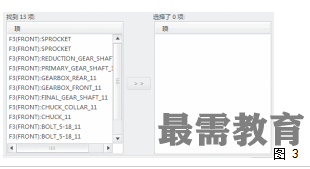
7.在“搜索工具”(Search Tool) 对话框中,从“查找范围”(Look in) 下拉列表中选择 DRILL_CHUCK_11.ASM。
8.单击“立即查找”(Find Now)。
9.将“查找范围”(Look in) 改为 CHUCK_11.PRT。
10.单击“立即查找”(Find Now)。
11.在“查找到的列表”中,单击“添加项目”(Add Item) ,然后单击“关闭”(Close)。





点击加载更多评论>>